
Plex on teenus, mis võimaldab meil luua kodus oma Netflixi ja selle sisu ise hallata. Kuigi kui sa seda loed, siis ilmselt juba tead seda. Seetõttu tahame täna näidata teile veel ühte sammu selle platvormi kasutamisel. Selles artiklis selgitame, kuidas saate saate oma nutitelerist Plexi maksimumi, teades kõiki selle lisafunktsioone.
Kohandage Plexi oma nutiteleris oma maitse järgi

Üks peamisi toiminguid, mida saate oma nutiteleris Plexi rakenduse kasutamise kogemuse parandamiseks teha, on kohandada fonte ekraani vasakpoolsel paneelil. Need juurdepääsud on alguses eelnevalt loodud sisu jaoks, mida Plex pakub tasuta, kuid õnneks saame kohandage meie oma oma lihtsaks juurdepääsuks.
Selle protsessi läbiviimiseks peate seda tegema kahes osas:
- Esimene on eemaldada need elemendid, mida te sellel paneelil näha ei soovi. Peate lihtsalt asetama valija seadistusele, mida soovite kustutada, libistage vasakule ja sisenege 3-punkti menüüsse. Selle üksuse kadumiseks valige siin suvand Vabasta külgpaneelilt. Nüüd jätkake protsessi kõigi nende sisuallikatega, millele te juurdepääsu ei huvita.
- Protsessi teises osas peame avama kõik oma serveri või serverite sisuallikad, et lisada sellesse menüüsse see, millele soovime kiiret juurdepääsu saada. See on sama lihtne kui juurdepääs külgmenüüs olevale valikule "+" ja iga kontoga seostatud serveri sisu kuvamine. Klõpsake elemendi kolme punkti menüül, mida soovite lisada, ja klõpsake suvandit "Kinnita külgpaneelile".
Seejärel, kui soovite minna sammu edasi ja asetada need otseteed soovitud järjekorras, avage iga üksuse kolme punktiga menüü, et valida suvand "Telli ümber". See annab teile võimaluse tellimust vastavalt soovile muuta.
Laske Plexil end paremini mõista
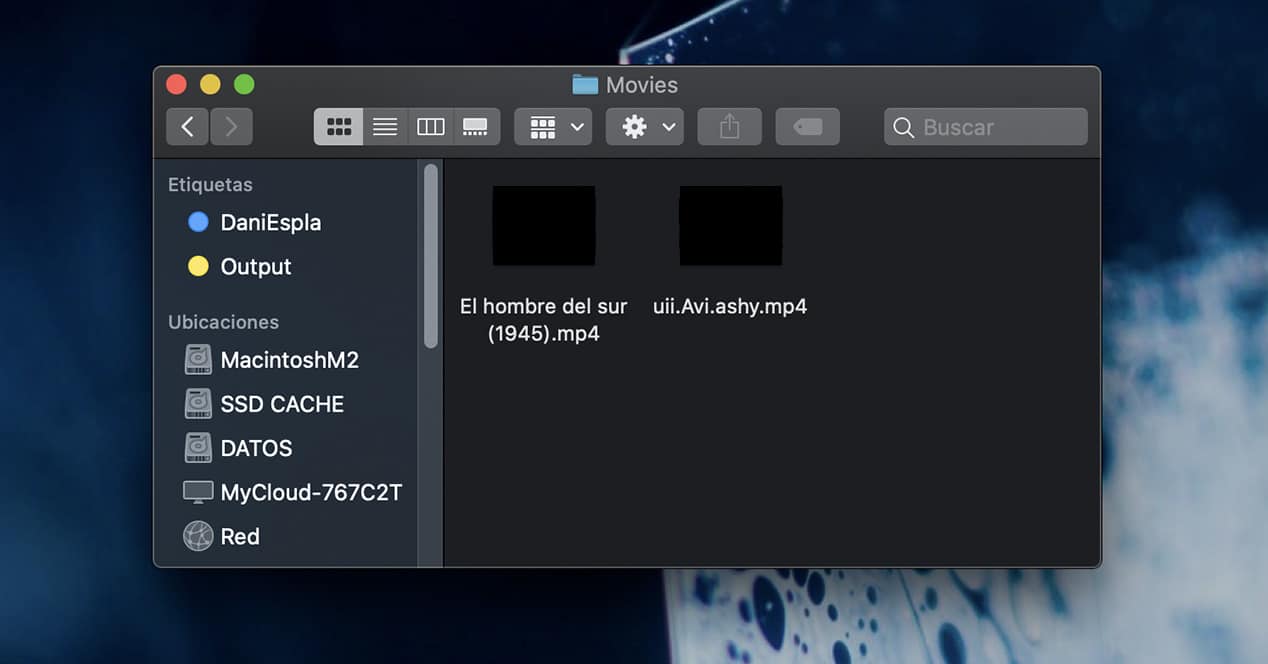
Üks Plexi suuri eeliseid on automaatne pealkirjatuvastus infograafika määramiseks teie andmebaasis olevatele filmidele ja seriaalidele. See võimaldab meil teada kõiki näitlejate liikmeid, filmi või sarja kirjeldust, mida soovime reprodutseerida, nende skoori erinevate teenuste järgi ja mõnda muud huvitavat detaili.
Kuid loomulikult on selleks oluline, et teeksime selle teenuse võimalikult lihtsaks, et see saaks selle ära tunda. Kuidas saame seda protsessi hõlbustada? Näiteks filmi lisamisel oma serverisse peame lisama selle nime selgelt ja ilma seda kärpimata või vähendamata. Nii määrab Plex kogu asjakohase teabe automaatselt.
Kuigi kui see ebaõnnestub, saame seda teavet alati käsitsi muuta, kuid jah, pääsedes juurde oma serverile arvutis, mitte nutitelerist.
Värskendage uusimate uudiste nägemiseks

Üks levinumaid tõrkeid, mida Plexi kasutamisel leida võime, on see, et uue sisu lisamisel me ei näe mängija uusimaid üksusi. Selle põhjuseks on asjaolu, et server ei ole saabunud värskendama viimaseid muudatusi, mis selle salvestusruumis on toimunud.
Kuid ärge muretsege, sellel on väga lihtne lahendus. Minge oma nutitelerist kategooriasse, kuhu olete lisanud uusi elemente, ja sisenege menüüsse, mille vasakpoolses servas on 3 punkti. Siin valige suvand "Skanni teegi faile". See sunnib kogu sellele hiljuti lisatud uut sisu värskendama. Ja kõik, mida see kategooria sisaldab, peaks ilmuma.
Vaadake oma nutitelerist Plexi sõprade sisu
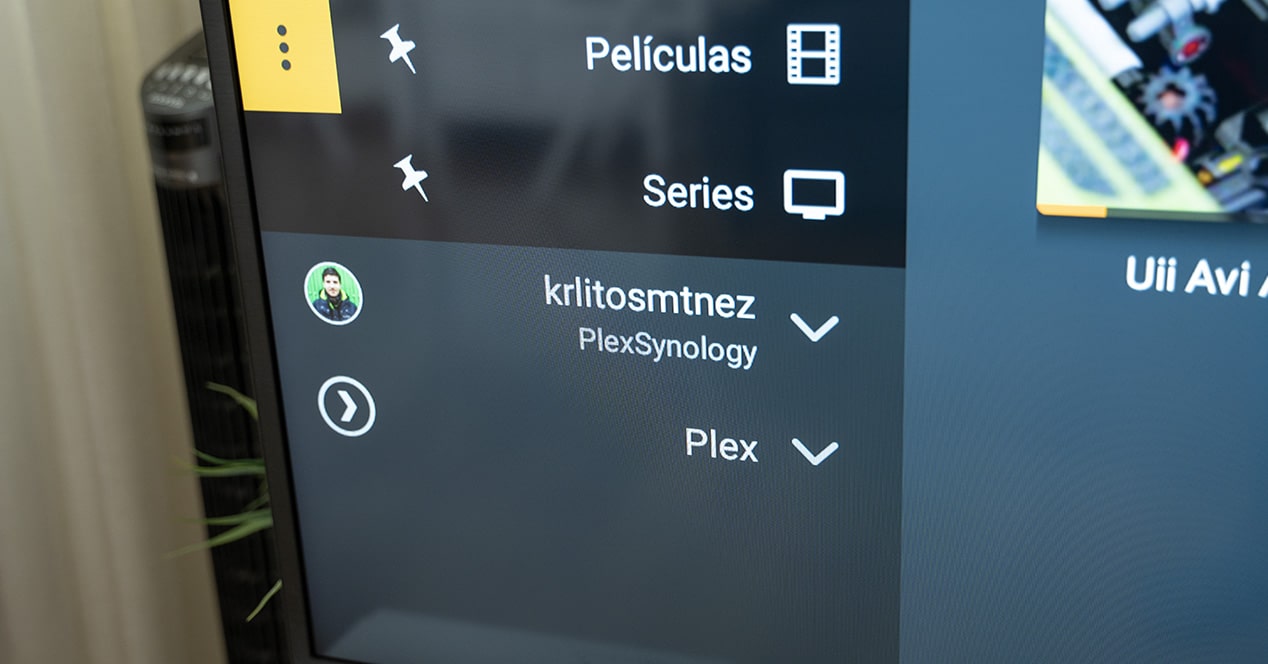
Veel üks suurepärane võimalus, mida see teenus pakub, on see olema juurdepääsvõi anda juurdepääs, teiste kasutajate serveritesse. See võimaldab meil tutvuda kogu sisuga, mida nad oma teegis meile lubavad, et saaksime hõlpsalt jagada sarju, filme, fotosid jne.
Teisele kasutajale juurdepääsu andmiseks meie teegile või selleks, et nad lubaksid meil oma teeki siseneda, peame arvutist oma serverile juurde pääsema:
- Kui olete siin, sisestage vasakpoolses menüüs "+", et pääseda juurde kõikidele teie kontoga sünkroonitud serveritele.
- Nüüd hõljutage kursorit selle serveri nime kohal, mida soovite jagada, klõpsake 3-punkti menüül ja klõpsake "jaga".
- Kirjutage siia selle inimese kasutajanimi või e-posti aadress, kellele soovite juurdepääsu anda, ja klõpsake nuppu "Järgmine".
- Valige need sektorid, mida soovite jagada, ja valige "Salvesta". Kutse saadetakse sellele isikule automaatselt.
Kui ta kutsele juurde pääseb, saab ta oma nutitelerist eemalt vaadata kogu teie serveris olevat sisu.
Mitte ainult filmid: salvestage fotosid, muusikat ja palju muud
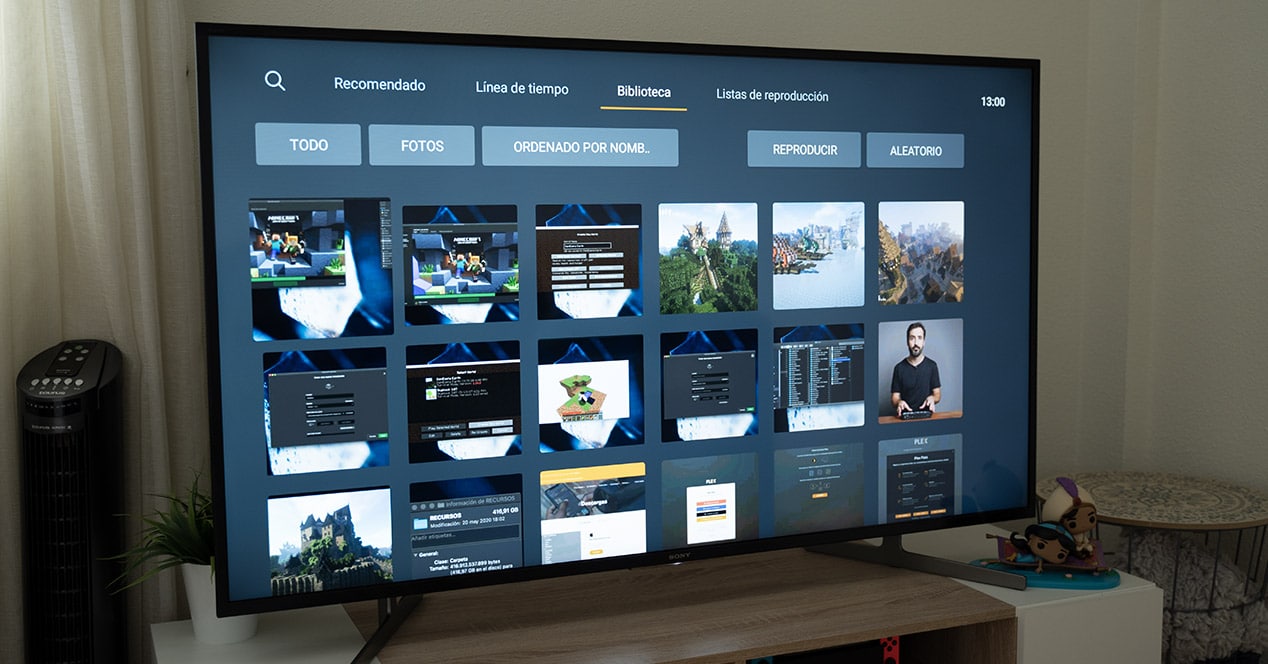
On ilmne, et Plexi kasutatakse enamasti sarjade ja filmide salvestamiseks. Kuid pidage meeles, et me saame ka ise luua muusika, taskuhäälingusaadete või piltide raamatukogud.
See võib olla väga kasulik, kui teil on kodus külaline ja soovite oma sõpradele näidata oma viimase puhkuse fotogaleriid, soovite kuulata telerist muusikat või kuulata taskuhäälingusaadet samal ajal, kui muud toimingud täidate. Kui kasutate eelmist nippi, saate kaugjuurdepääsu anda kõigile ja nad saavad sisu ise kodust kontrollida.
Korraldage oma sisu telerist
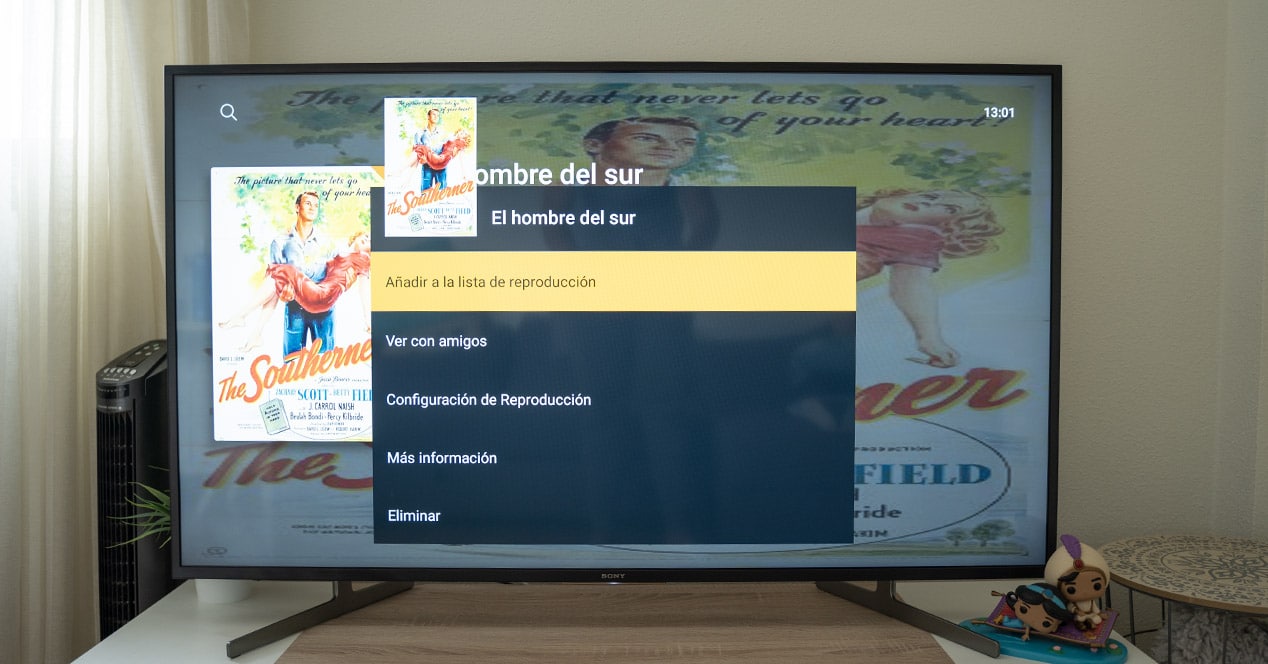
Võimalik, et saate oma Plexi teegis olevaid üksusi alguses kiiresti hallata ja leida, kui teil pole palju otsida. Kuid vähehaaval hakkate salvestama üha uusi sarju, filme, faile, fotosid ja asjad muutuvad keeruliseks, kui proovite midagi kiiresti leida.
Praktiline viis selle kõige haldamiseks on luua kogusid või esitusloendeid. Peame need looma oma arvuti serverile juurdepääsu kaudu või oma nutiteleri kaudu. Kui soovite näiteks esitusloendisse lisada viimati kogusse laaditud filmi, on seda väga lihtne teha. Sisestage see ilma seda tegelikult esitamata ja kui olete siin, klõpsake suvandil "Veel", et avada rippmenüüst seade "Lisa esitusloendisse". Siit saate selle lisada juba loodud loendisse või luua selle ise. Kui tegemist on aeg-ajalt uue loendiga, on protsessi läbiviimine televiisorist mõnevõrra lihtne, kuid kui kavatsete koguda filme, on otstarbekam seda teha arvutist.
Vaadake sõpradega filme eemalt
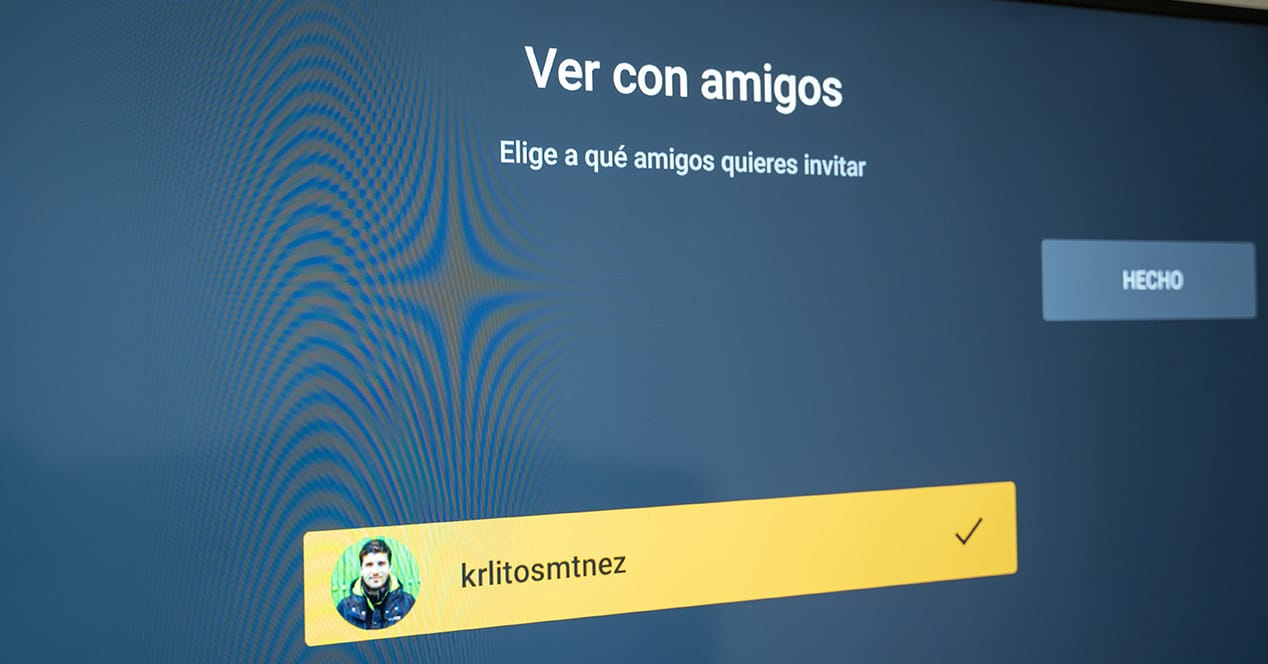
Midagi üsna huvitavat ja eriti praegusel ajal, on võimalus vaadake sisu sõpradega "samal ajal" aga igaüks oma nutiteleris. See reguleerimine võimaldab teil mõlemal samal hetkel sama filmi või sarja vaadata, ilma et peaksite kõrvuti olema.
Selle funktsiooni kasutamiseks leidke sisu, mida soovite mõlemad näha, ja klõpsake valikul "Veel" nuppu "Vaata sõpradega". Selle üksuse nägemiseks valige inimene, keda soovite kutsuda, ja oodake, kuni ta sõnumi saab ja nõustub. Kui ta selle oma televiisorist vastu võtab, hakkab see element mängima mõlemal ekraanil korraga, nii et lisaks saate arutada, mida näete, kasutades mõnda kontaktimeetodit.
Kas taasesitus on hangunud? Reguleerige oma nutiteleri kvaliteeti
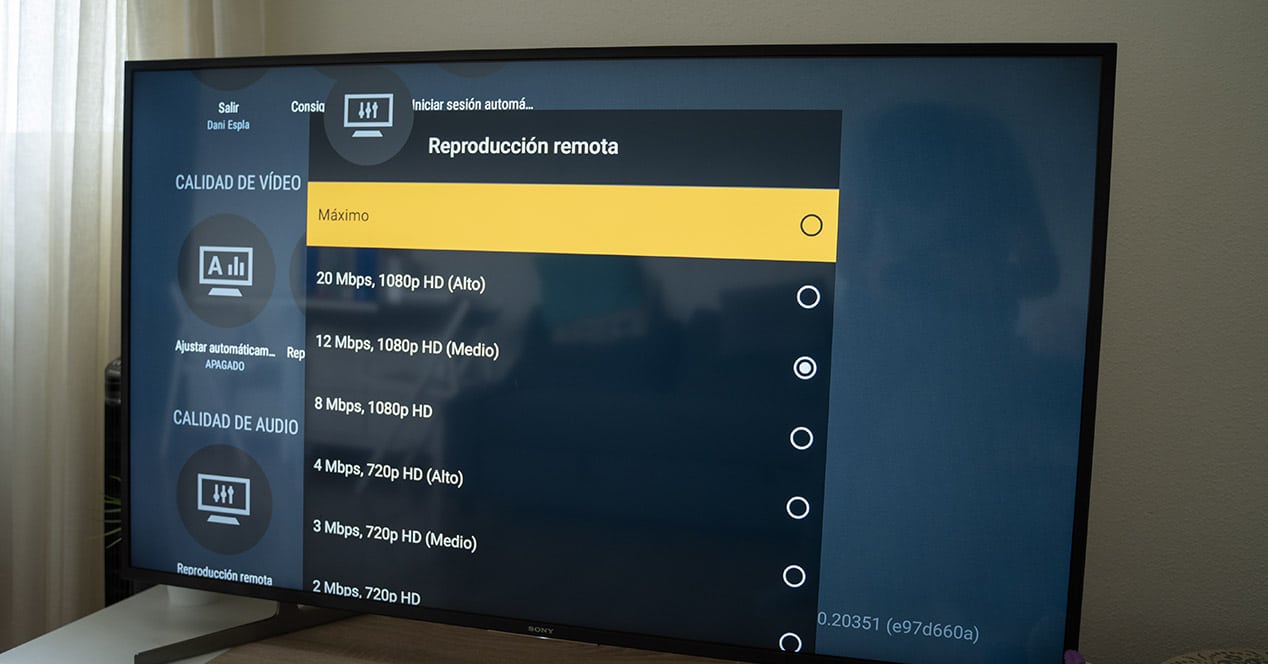
Teine suur probleem, mida võite Plexi kasutamisel kogeda, on see, et sisu levikvaliteet on teie WiFi-signaali jaoks liiga kõrge. Kui teil pole piisavalt ribalaiust, hakkab film või sari, mida soovite esitada, katkema, hanguma või ei esitata üldse. Sel põhjusel soovitame seda reguleerige taasesituse kvaliteeti õigesti serveri seadetest. Saate seda teha oma arvutist või nutitelerist.
Sisestage nutiteleri rakenduses Plex seadete valik põhiekraanil hammasrattaikoonil. Siin minge jaotisse "Videokvaliteet" ja muutke parameetreid vastavalt oma vajadustele. Koduvõimalus on midagi, mida peaksite välja lülitama ainult juhul, kui teie signaal on väga halb. Teisest küljest on suvand "Kaugjuurdepääs" midagi, mida peaksite kohandama kõrgema või madalama eraldusvõimega sõltuvalt selle koha ühendusest, kust soovite serverile juurde pääseda.
Laadige oma filmide subtiitrid käsitsi alla
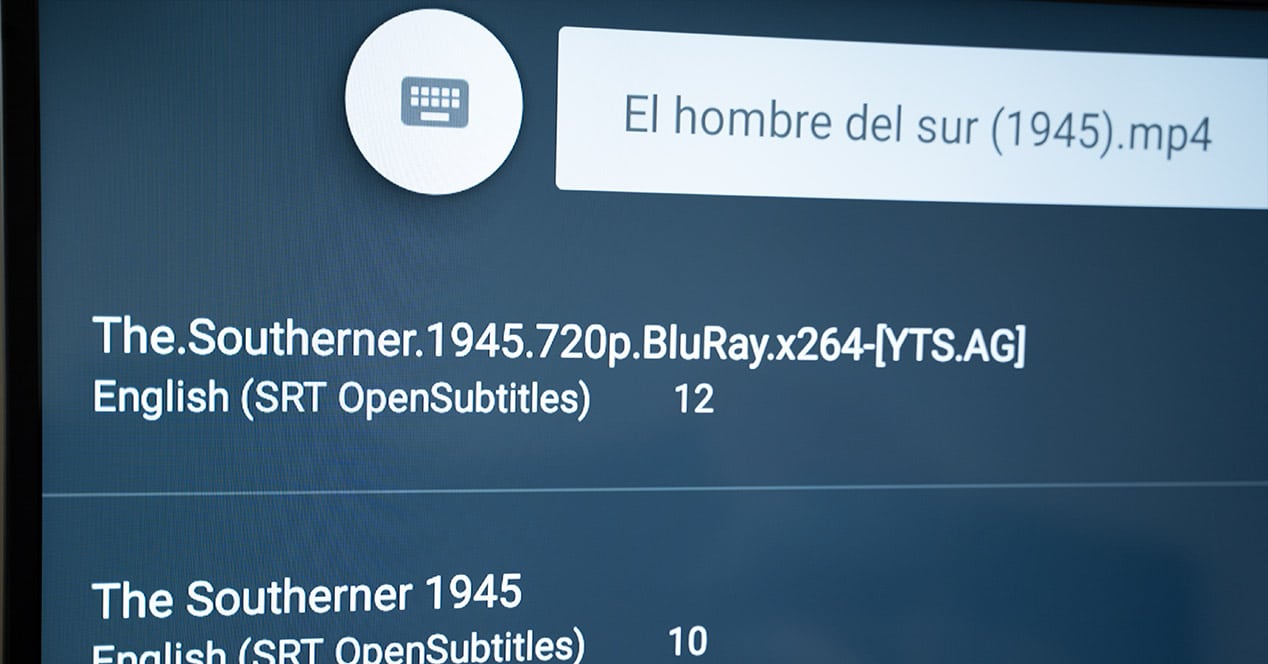
Kui olete üks neist, kes eelistab vaadata filme originaalversioonis, kuid subtiitritega, on see kohandamine kasulik. Kui mõni teie sisu ei näita neid elemente hästi või ei sisalda neid otseselt, saate seda teha subtiitrite käsitsi allalaadimine teleris.
Selleks sisestage sisu, mida soovite vaadata, ja järgige alltoodud samme.
- Valige film, mida soovite vaadata, ja sisenege ilma seda tegelikult esitamata.
- Vajutage valikut "Veel" ja seejärel valige sellest menüüst "Taasesituse sätted". See jaotis on koht, kus saate varieerida selle elemendi erinevate heliribade vahel, näiteks saate muuta keelt või valida selle filmiga seotud subtiitreid. Juurdepääs subtiitritele, mis meid praegu huvitab.
- Kerige alla viimase valikuni ja valige „Veel…”. Siin näete kõigi selle sisu jaoks saadaolevate subtiitrite ja nende allikate loendit
- Automaatseks allalaadimiseks klõpsake mõnda neist.